因软件更新较快,部分文档内容与软件最新版本有所出入,请知悉。
概述
显示一个向用户提示或确认信息的对话框,就像你会经常在各种程序里看到的那样:

这个对话框会占用焦点,并且会在手动关闭之前一直显示在屏幕上。动作也会停留在这个步骤,等待关闭后再继续执行。
目前支持两种模式:
- 标准模式:类似于windows内置弹窗,支持固定图标和按钮组合。
- 自定义模式:可自图标和按钮,显示内容比较灵活。
标准模式
与Windows内置的弹窗功能类似,支持固定可选的图标类型和按钮组合。与各语言的MessageBox.Show方法功能类似。

参数说明:
【模式】选择标准或是自定义模式。
【内容】消息的主要内容。
【标题】窗口标题。
【图标】显示在消息内容左侧的图标,以显示消息的类型。支持如下的图标样式:
- 信息
- 疑问
- 告警
- 错误
【按钮】定义对话框底部显示的按钮,支持如下的组合:
- 确定
- 确定和取消
- 是和否
【恢复活动窗口】是否在弹窗关闭后,将焦点还原到弹窗之前拥有焦点的窗口上。
输出参数
【选择的按钮】点击的按钮,可能为OK,Cancel,Yes,No。
【是否确认】是否点击的按钮为“确定”或“是”(表示正面选择的按钮)。
自定义模式
支持自定义按钮、图标,标题栏可显示动作图标。
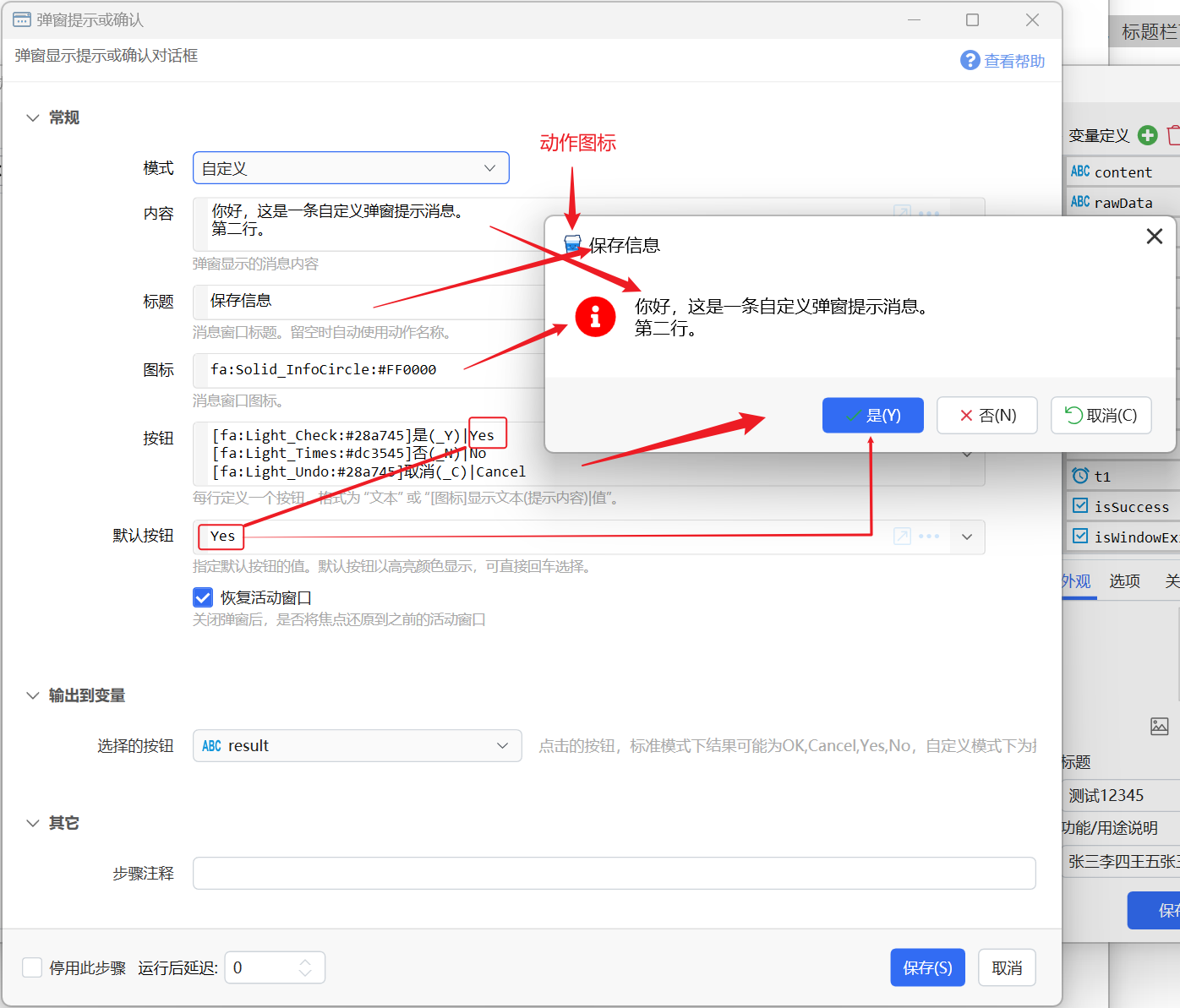
参数说明:
【模式、内容、标题】请参考上文标准模式中的说明。
- 自定义模式下,消息内容也支持MarkDown格式,以
MD:(MD+英文半角冒号)开始作为启用Markdown的标记,后面写实际的Markdown内容。(需1.39.20+版本)
支持的Markdown格式扩展语法参考。
【图标】可选预定义的图标名称,或手动输入Quicker所支持的各种自定义图标定义(无需输入中括号,如icon:一个可能不存在的文件.docx)。
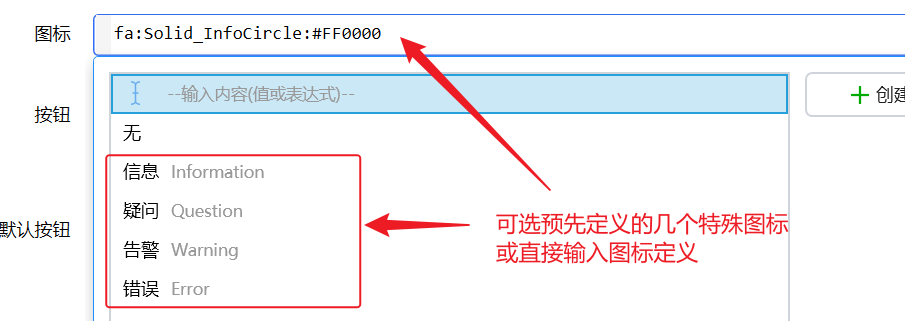
【按钮】每行定义一个按钮,其格式可参考《用户选择》模块中的选项定义:
标题只指定标题,自动使用和标题一样的内容作为按钮的值。标题|值自定义标题和值。[图标]标题(_X)(提示文字)|值指定图标、快捷字母、提示文字和值。
下划线加字母表示按钮的快捷字母。如_C表示按钮的快捷字母为C。按Alt+C相当于按下此按钮。
【默认按钮】指定要预先选中并且高亮显示的按钮值。
输出参数:
【选中的按钮】所点击的按钮的值。如果没有选择,则输出空字符串。
示例动作
更新历史
- 20230617 v1.38.21 版本:增加自定义模式。
- 20230713 图标格式增加无需中括号的说明。
- 20230904 1.39.20 版本,自定义模式支持Markdown内容。
- 20241029 增加markdown扩展语法文档链接。

 京公网安备 11010502053266号
京公网安备 11010502053266号